

使用msys2和mingw64编译FFmpeg
电子说
描述
FFmpeg是一款知名的开源音视频处理软件,它提供了丰富而友好的接口支持开发者进行二次开发。
FFmpeg项目功能复杂而庞大,基本上支持所有常见的音视频处理操作,如封装格式转换、音视频转码、音视频播放和剪辑、视频添加水印滤镜等。
本文使用msys2和mingw64编译FFmpeg,并使用Visual Studio 2022创建项目集成FFmpeg。
一、安装msys2
msys2下载地址:我本地的安装目录是:C:\\msys64。
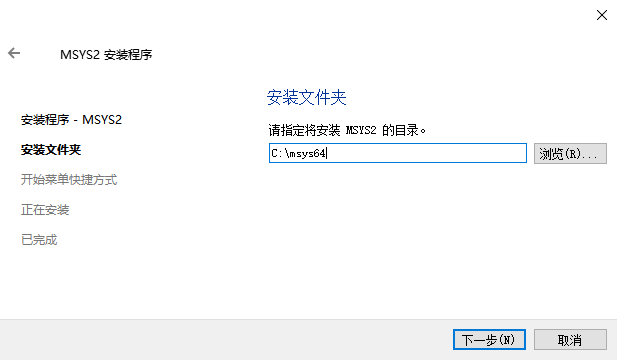
设置msys2环境变量,在path中添加:C:\\msys64\\mingw64\\bin。
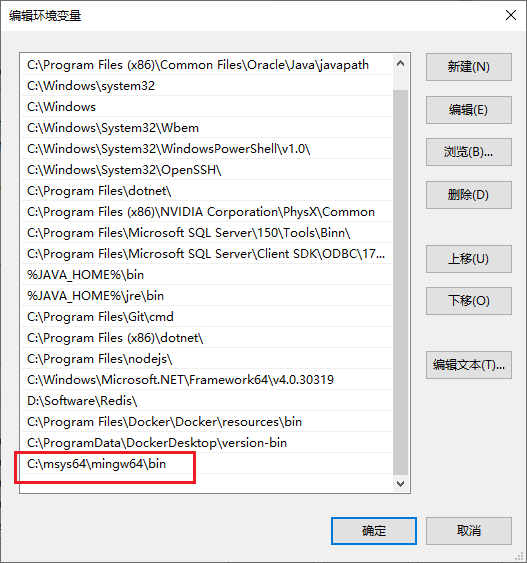
二、下载FFmpeg
本文使用的FFmpeg版本是5.0.1。
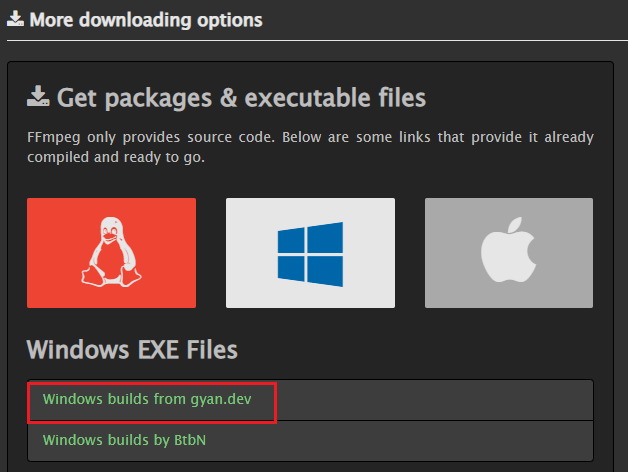
三、编译FFmpeg
在msys2的云仓库中有x264的安装包,所以我们不用自己编译。
1、菜单中打开:MSYS2 MINGW64,执行命令,pacman -S mingw-w64-x86_64-x264,即可安装x264。
2、安装完x264之后,只需要在 configure的时候加上 --enable-libx264 ,编译FFmpeg:
./configure --prefix=/home/Administrator/ffmpeg/ffmpegDLL/ --enable-shared --enable-sdl2 --enable-libx264 --enable-gpl
make -j8
make install
3、编译完成之后,文件目录C:\\msys64\\home\\Administrator\\ffmpeg\\ffmpegDLL下看到编译好的文件。
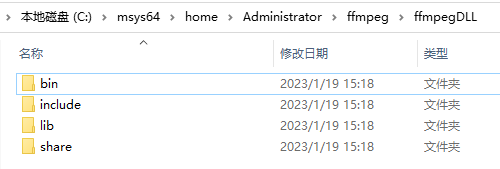
4、编译成功后,可以使用ffmpeg.exe -codecs查看 h264 的编码器。
四、Visual Studio创建项目
分别拷贝上一步中编译好的FFmpeg文件到项目中:拷贝include文件拷贝到项目,拷贝bin目录中lib文件到项目中。
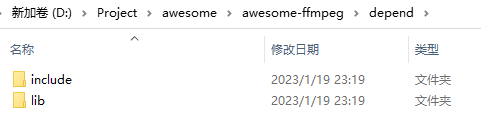
使用Visual Studio 2022创建C++控制台项目,打开项目属性页修改相关配置:
1、修改“附加包含目录”:

2、修改“附加库目录”:
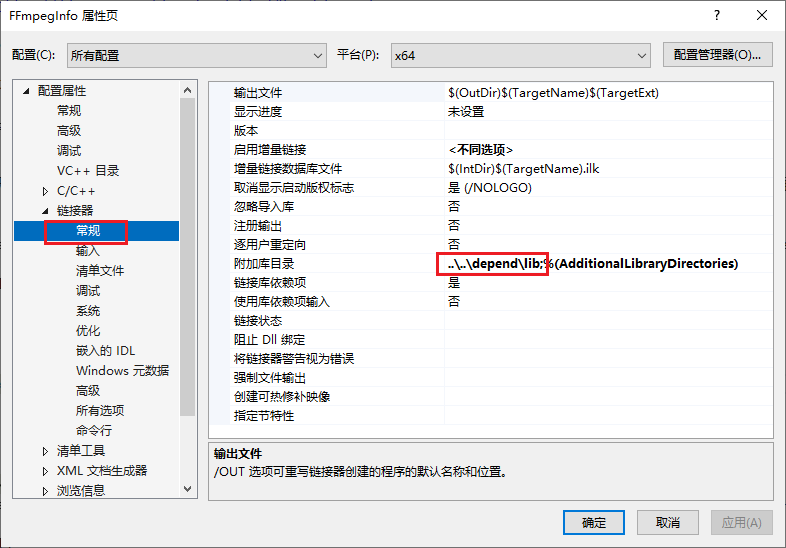
3、创建测试代码:
#include
extern "C" {
#include
#include
}
#pragma comment(lib, "avcodec.lib")
#pragma comment(lib, "avutil.lib")
int main(int argc, char* argv[])
{
av_log_set_level(AV_LOG_DEBUG);
unsigned int codecVer = avcodec_version();
av_log(NULL, AV_LOG_INFO, "FFmpeg version is: %d\\n", codecVer);
return 0;
}
执行代码,终端输出FFmpeg的版本:FFmpeg version is: 3871332,至此,FFmpeg集成成功。
-
使用ming64和vs2019编译v5.0.2和master的bsp/simulator报错怎么解决?2025-09-29 145
-
使用msys2 mingw64编译nuclei openocd源码出错怎么解决?2025-03-07 493
-
使用msys2 mingw64编译nuclei openocd源码出错的原因?2024-05-29 12326
-
基于windows的msys2中搭建环境编译 执行make后提示错误,是什么原因?2024-05-22 11934
-
在windows上安装了msys2,riscv-gnu-toolchain工具链编译报错是为什么?2023-08-17 796
-
编译esp-iot-solution的例出现错误怎么解决?2023-03-09 635
-
【跃昉科技BF2开发板试用体验】MSYS2环境安装2022-06-25 7711
-
什么是MinGW-w642021-10-27 1381
-
AI 学习:安裝 MinGW-w64 編輯器2020-12-10 1879
-
Matlab mex -setup 找不到编译器:为MATLAB安装MinGW64 Compiler编译器2020-04-15 4201
全部0条评论

快来发表一下你的评论吧 !

